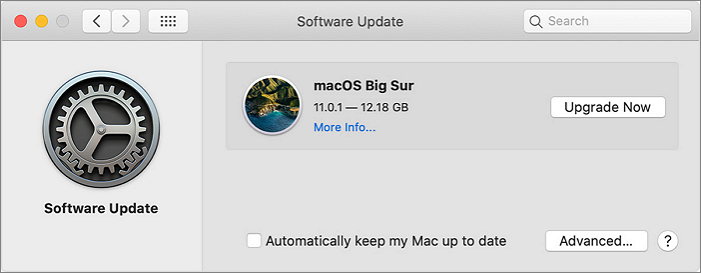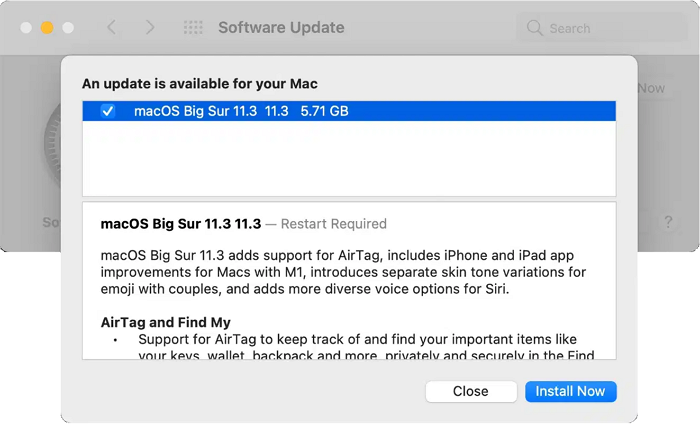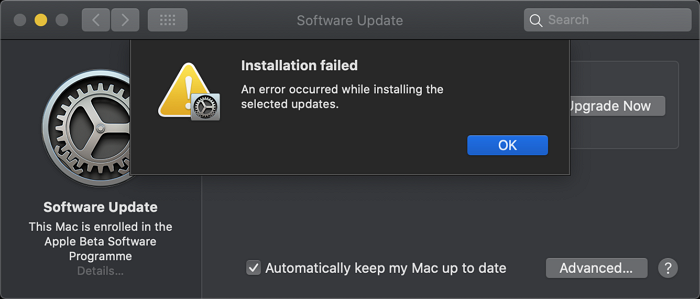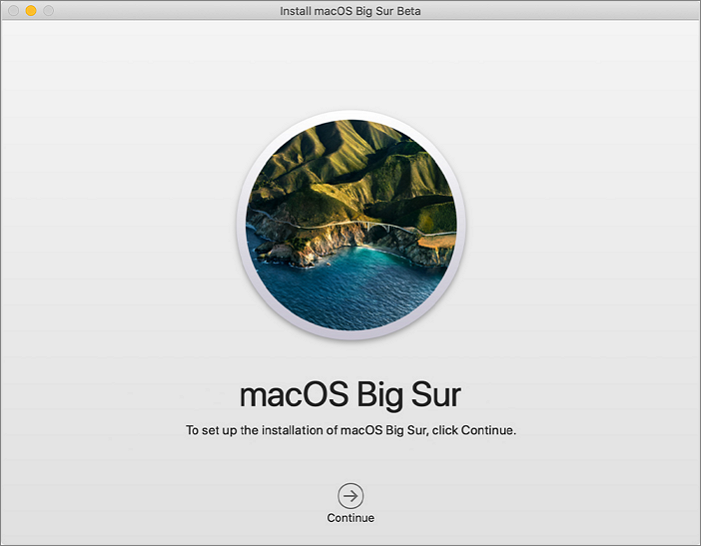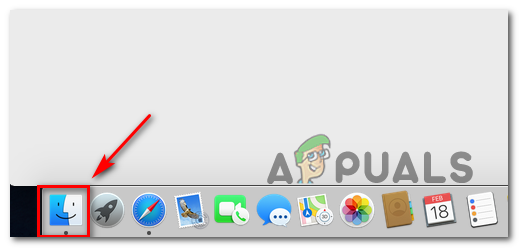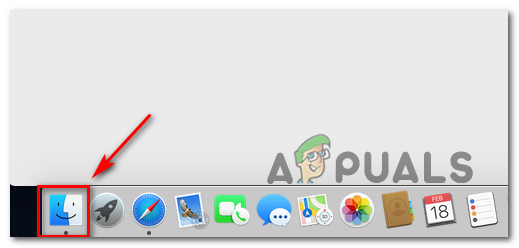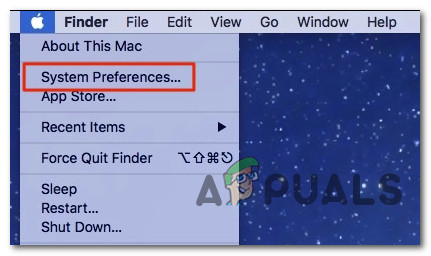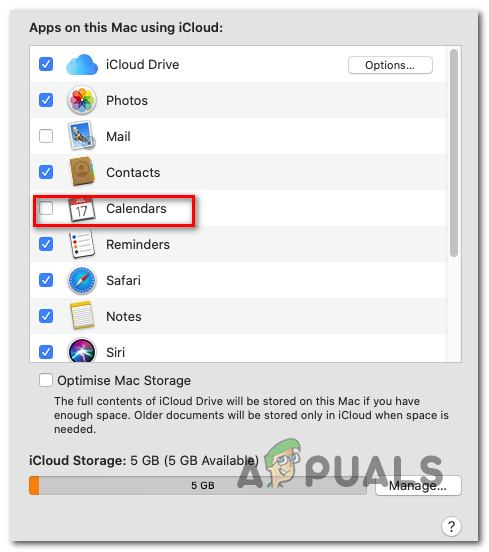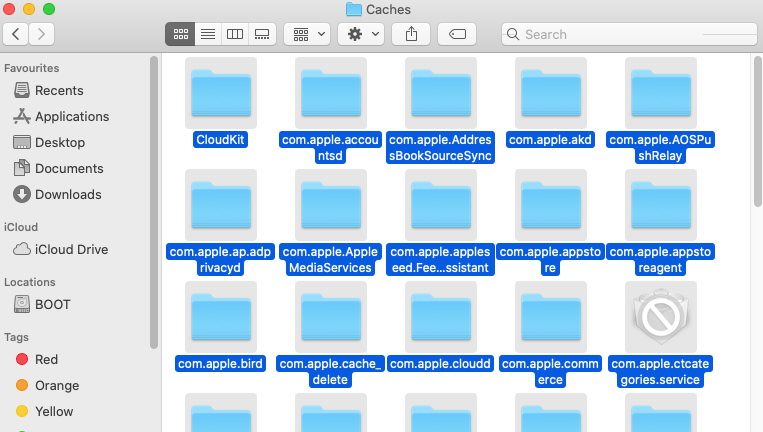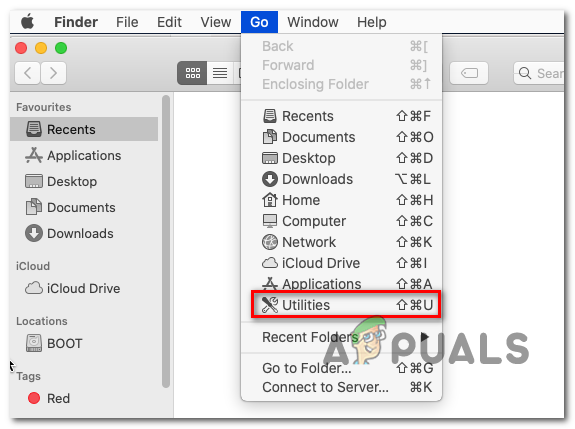Некоторые пользователи Mac сталкивались с ошибкой при попытке загрузить или установить обновления системного программного обеспечения с надписью «Ошибка установки. Произошла ошибка при установке выбранных обновлений». Это предупреждение появляется на панели настроек системы обновления программного обеспечения и встречается в macOS Big Sur, macOS Catalina, macOS Mojave и предыдущих версиях.
Существует множество причин, по которым пользователи Mac могут увидеть ошибку «Ошибка установки» при попытке загрузить и установить конкретное обновление программного обеспечения MacOS, и мы рассмотрим некоторые действия по устранению неполадок, чтобы решить эту проблему здесь.
Мы выполним ряд действий по устранению неполадок, а также предложим альтернативное решение для загрузки установщиков macOS, даже если на панели системных настроек для обновления программного обеспечения постоянно отображаются ошибки сбоя.
Подожди немного
Пользователи могут столкнуться с ошибками при загрузке и установке обновлений macOS, когда серверы Apple перегружены, поэтому иногда может быть полезно просто немного подождать. Это особенно актуально, если обновление программного обеспечения, которое вы пытаетесь установить, совершенно новое, например, выпуск основного системного программного обеспечения (например, это произошло с Big Sur).
Перезагрузите Mac
Иногда простая перезагрузка Mac и повторная попытка могут решить проблему неудачной установки.
Убедитесь, что Mac подключен к сети и функционально подключен к Интернету.
Некоторые пользователи Mac столкнулись с ошибкой «Установка не удалась», потому что их Mac разорвал подключение к Интернету или из-за проблемы с DNS.
В любом случае убедитесь, что Mac подключен к сети, и простой способ сделать это – открыть Safari и перейти на отличный веб-сайт, например https://osxdaily.com, и убедиться, что он загружается и работает должным образом.
Если у вас возникли проблемы с DNS, вы можете проверить, установлен ли настраиваемый DNS на Mac (или на уровне маршрутизатора), или DNS-серверы вашего интернет-провайдера отключены. Если эти серверы имен не работают, вы можете столкнуться с различными проблемами при загрузке обновлений программного обеспечения, среди прочих проблем. Использование Google DNS 8.8.8.8 является обычным DNS для многих пользователей, как и OpenDNS 1.1.1.1.
Убедитесь, что MacOS не участвует в бета-обновлениях
Если вы пытаетесь загрузить последнюю версию MacOS, но это не удается, вы все равно можете участвовать в бета-программе. Некоторые пользователи испытали это и обнаружили, что отмена регистрации в бета-обновлениях устраняет ошибку «Ошибка установки».
На панели настроек системы «Обновление программного обеспечения» нажмите «Подробности» и выберите «Восстановить настройки по умолчанию», чтобы отказаться от получения бета-обновлений для Mac.
Попробуйте загрузить установщики macOS напрямую
Это скорее обходной путь, поскольку он обходит панель предпочтений системы обновления программного обеспечения на Mac, но вы можете попробовать загрузить установщик macOS через App Store или прямую ссылку для загрузки из Apple, загрузив полную версию установщика macOS напрямую с помощью командной строки. или с помощью отличного бесплатного стороннего приложения MDS (Mac Deploy Stick).
Если вы идете по маршруту MDS, скачайте и установите приложение (оно бесплатно от разработчика TwoCanoes и можно скачать здесь), затем запустите приложение MDS и выберите «Загрузить MacOS» на боковой панели, выбрав версию системного программного обеспечения macOS, которую вы хотите загрузить и установить.
После того, как у вас будет полный установщик macOS, вы сможете запустить его напрямую, не испытывая ошибки «установка не удалась», поскольку вы видите ее только в системных настройках.
Как бы то ни было, эта проблема периодически возникала с различными версиями системного программного обеспечения macOS.
В современной macOS 11 (Big Sur) и новее это выглядит так:
А в macOS 10.15 (Catalina) и ранее это выглядит так:
Решил ли один из приведенных выше советов «Ошибка установки. Произошла ошибка при установке выбранных обновлений». ошибка macOS для вас? Вы нашли другое решение? Делитесь впечатлениями в комментариях!
при установке выбранных обновлений произошла ошибка — вот такая проблема у меня вылезает при установки Origin на MAC
Я установил из офф сайта origin, меня программа попросила установить какое-то обновление для mac os , я отказался так как буквально вчера устанавливал другое, после чего у меня стала вылезать постоянно такая ошибка при запуске «при установке выбранных обновлений произошла ошибка«
Также мне посоветовали установить одно приложение с этого сайта https://help.ea.com/en-gb/help/origin/origin/how-to-reset-origin-on-mac/, но там такая же ситуация
«Я не могу обновить MacOS Mojave до MacOS Catalina. Невозможно установить Catalina. Произошла ошибка при установке выбранных обновлений. Сетевое соединение было потеряно».
— Пользователь из Apple Community
MacOS Catalina предоставляет некоторые действительно интересные функции, которыми вы можете наслаждаться на своих компьютерах Mac. Если вы используете старую версию macOS, вы можете легко обновить ваш Mac из Mac App Store. Но это также точка для многих пользователей, где они сталкиваются с проблемой обновления. На экране появляется сообщение «Обновление было удалено с момента загрузки с сервера обновлений программного обеспечения Apple. Произошла ошибка при установке выбранных обновлений», и обновление просто не удается установить на компьютер.
Если вы также находитесь в такой же ситуации и у вас возникли проблемы с обновлением Mac до последнего обновления Catalina, вы можете решить проблему и устранить ее. Есть несколько исправлений, которые сработали для некоторых пользователей, и они перечислены в следующем руководстве. Вы можете попробовать и использовать их на своем Mac, чтобы увидеть, помогают ли они также решить проблему обновления на вашем Mac.
Часть 3. Лучшее программное обеспечение для восстановления данных Mac 2023Hot
Часть 1. Как исправить «Произошла ошибка при установке выбранных обновлений»
При установке macOS Catalina я столкнулся с «Ошибка установки выбранных обновлений». Следующие 3 способа решили эту проблему.
1. Включите кеширование контента
Включение кэширования содержимого помогло некоторым пользователям исправить ошибки установки MacOS Catalina или ошибки обновления, поэтому стоит попробовать этот метод.
2. Загрузите и обновите обновление в безопасном режиме
Когда вы загружаете свой Mac в безопасном режиме, он загружает только те файлы, которые необходимы ему для работы операционной системы. Если есть какие-либо приложения или настройки, которые, по вашему мнению, могут мешать вашей процедуре обновления macOS, безопасный режим должен решить эту проблему для вас.
- Шаг 1Нажмите на логотип Apple в верхнем левом углу и выберите «Перезагрузить».
- Шаг 2Пока ваш Mac перезагружается, нажмите и удерживайте клавишу Shift на клавиатуре.
- Шаг 3Ваш Mac должен теперь быть в безопасном режиме. Запустите Mac App Store, загрузите и установите обновление Catalina.
3. Установите Catalina с помощью загрузочного установщика
Вы также можете установить macOS Catalina с установщика USB, но сначала вам нужно будет загрузить обновление на свой Mac.
- Шаг 1Загрузите обновление macOS Catalina из Mac App Store. Подключите USB-накопитель емкостью 16 ГБ или более к компьютеру Mac.
- Шаг 2Скачайте и запустите Disk Creator на вашем Mac. Выберите свой USB
- Шаг 3Перезагрузите Mac и нажмите и удерживайте кнопку «Option». Выберите установщик USB из списка, чтобы установить обновление MacOS.
Помимо методов, перечисленных выше, ниже мы перечислим некоторые другие потенциальные способы, которые не только исправляют «Ошибка при установке выбранных обновлений», но также исправляют многие другие ошибки загрузки и установки macOS Catalina.
1. Принудительно перезагрузите ваш Mac
В случае сбоя обновления на вашем Mac, первое, что вам предлагается сделать, это принудительно перезагрузить ваш Mac. Он перезагружает ваш компьютер, даже если он застрял, и дает ему новый старт.
Принудительно перезагрузить Mac довольно легко, так как вам не нужно заходить в какое-либо меню настроек, чтобы выполнить задачу. Все, что вам нужно сделать, это нажать комбинацию клавиш, и она выполнит вашу работу за вас.

2. Переключитесь на проводное соединение
Поскольку ваш Mac загружает обновление из Интернета, вы должны убедиться, что ваше беспроводное соединение работает должным образом. Если у вас есть какие-либо сомнения или какие-либо проблемы с вашим соединением, вы можете вместо этого использовать проводное соединение.
Проводное соединение обычно более стабильно и позволяет без проблем обновить Mac до последней версии macOS. Чтобы подключить ваш Mac к кабелю Ethernet, вам понадобится адаптер, который работает как с вашим кабелем, так и с вашим Mac.
Когда все кабели подключены, попробуйте загрузить и установить обновление Catalina. Это должно исправить ошибку, возникшую при установке выбранных обновлений на ваш компьютер.
3. Проверьте ваше хранилище iPhone
Обновления macOS никогда не были маленькими, и macOS Catalina не является исключением. Прежде чем вы приступите к загрузке обновления, вы должны убедиться, что на вашем Mac достаточно места для его размещения. Скорее всего, вам потребуется как минимум 10 ГБ места на диске для загрузки и установки обновления на вашем компьютере.
Если у вас недостаточно свободного места на вашем Mac, найдите большие файлы на вашем диске и избавьтесь от них. Это должно помочь освободить больше места, и вы сможете использовать его для установки обновления Catalina.
4. Удалите и повторно загрузите Catalina Update снова
Если у вас возникают проблемы с загрузкой и установкой обновления Catalina через Обновление программного обеспечения или Mac App Store, вы можете удалить загрузку и заново загрузить обновление. Более того, хотя загрузка обновления macOS из Mac App Store является предпочтительным методом для многих пользователей, это не единственный способ загрузки обновления.
MacOS Catalina или любое другое обновление в этом отношении обычно также доступно для загрузки на веб-сайте Apple. Поэтому, если у вас возникли проблемы с загрузкой обновления из Apple website, перейдите на веб-сайт Apple и загрузите обновление.
Как только обновление будет загружено и сохранено на вашем Mac, дважды щелкните загруженный файл, и оно начнет установку обновления на вашем компьютере.
Часть 3. Лучшее программное обеспечение для восстановления данных Mac 2023
Ваши файлы могут неожиданно потеряться во время установки обновления macOS. Если это произойдет, вы не сможете восстановить свои файлы, если у вас нет резервной копии.
К счастью, существует программное обеспечение под названием 4DDiG — Mac Data Recovery, которое поможет вам восстановить ваши файлы, даже если у вас нет резервной копии. Вот как это работает.
Заключение
Если во время обновления MacOS Catalina на вашем Mac постоянно появляется «ошибка при установке выбранных обновлений», вышеприведенное руководство будет вам очень полезно, так как научит вас исправлять эту проблему и обновлять Mac без проблем.Если у вас есть какие-либо вопросы, пожалуйста, свяжитесь со службой поддержки вовремя. Ждем вашей оценки!
(Нажмите, чтобы оценить этот пост)
Вы оценили 4.5 ( участвовали)
Вам Также Может Понравиться
-
Home>>
- Проблемы с Mac >>
- Произошла ошибка при установке macOS Catalina, что делать?
When you can’t update Mac, the Apple Software Update doesn’t work, or the latest macOS Update Big Sur cannot be installed on your Mac computer, don’t worry. On this page, we’ll walk you through all the possible causes and present respective fixes to resolve these issues to guide you to update to the latest macOS version successfully.
Let’s start here.
About macOS Update
macOS or Mac OS X is set to automatically check for and download software updates once a week. When there is an available update, the system will pop up a notification message to notify all Mac users.
However, when the Apple Software Update doesn’t work on a Mac computer, you may try the listed accesses to download and install the latest macOS update on your computer:
- Manually download the update.
- Download a stand-alone update installer from Apple.
- Reset Mac or re-install the operating system, etc.
According to many Mac users, they are not quite clear about why they can’t find software updates or why they can’t install the downloaded macOS update on Mac. Let’s see the possible reasons that block you from installing the latest macOS update:
Causes:
- Apple Software Update tool fails
- Unstable network connection
- Insufficient storage space for installing the latest macOS update
- Mac is too old to update
- Mac doesn’t detect or says no new update
Symptoms:
It doesn’t matter if you know the causes or not. Here is a list of symptoms that you can check with your Mac computer, if you are with one of the symptoms, move to the next part and follow fixes to resolve this issue immediately:
- Mac freezes in downloading or installing macOS updates.
- Mac takes too long to download the new update: Downloading macOS **…
- Error message 1: The macOS installation couldn’t be completed
- Error message 2: An error occurred while installing the selected updates
- Error message 3: There is not enough space on the selected volume to update the OS
How to Fix «Can’t Update Mac to the Latest macOS Big Sur» Error? All Your Fixes Are Here
Do you know what to do when the Apple software update, macOS installer, or even resetting macOS all don’t work on Mac computer? Follow the solutions offered in this part to get rid of the «Can’t update Mac» error and install the latest macOS version Big Sur on your computer now.
Method 1. Check Network Connections and Reboot Mac
Applies to Fix: Download taking too long
When your computer is stuck with the «Downloading macOS **…» message, a weak network connection is the main cause of this error.
How to Fix:
Step 1. Close the macOS downloading window.
Step 2. Disconnect Mac with your WiFi.
Step 3. Shut down and restart your router.
Step 4. Reconnect your Mac and other devices with WiFi.
Make sure that the WiFi connection is working fine on both your Mac computer and other devices.
Step 5. Attempt to run a new software update:
Go to Apple Menu > Choose System Preferences > Click Software Update > Wait for Mac to configure new updates > Click Update Now.
If the software update doesn’t detect a new update, or the software update fails, move to the next fix for help.
Fix 2. Manually Update Mac to The Latest macOS Version
Applies to Fix: Apple Software Update Failed, «The macOS Installation Couldn’t Be Completed» error.
How to Fix:
Step 1. Shut down and restart your Router.
Step 2. Make sure that your Mac computer is connected correctly to WiFi.
Step 3. Shut down Mac and restart Mac.
Step 4. Close all applications on Mac computer.
Step 5. Retry to manually update Mac:
Open the Apple Menu > Open System Preferences > Click Software Update > Let Mac check for new update > Click each update to apply and click Install Update or Install Now.
Fix 3. Try Stand-Alone Update (Download Updates from Apple Site)
Applies to Fix: Installation failed — «An error occurred while installing the selected updates. «
When Mac cannot detect a new update via Apple Software Update, you can try this fix — download a new update from Apple Site.
How to Fix:
Step 1. Open the Apple Support Download site:
https://support.apple.com/downloads
Step 2. Select the desired update to install.
Step 3. Download and apply the update.
Follow the onscreen guide to install macOS on your Mac computer.
Step 4. Wait for the update to install, once completes, restart Mac.
Fix 4. Clean Mac Disk and Re-download/Re-install macOS Update
Applies to Fix: «There is not enough space on the selected volume to update the OS».
How to Fix:
Step 1. Clean Mac disk space by deleting cached files and other big files.
Note: If you have important big files, saving them to an external hard drive is a wise choice. (10GB is needed.)
When you mistakenly deleted files, reliable Mac file recovery software is here to help.
Step 2. Continue to check for new updates via Apple Software Update.
Or click to continue installing the downloaded Mac update.
Step 3. If Software Update fails, go to the Apple download site to download the latest new update.
How to Update/Reinstall macOS Without Losing Data
This page covers the full process of how to update and install the latest macOS Big Sur, Catalina, Mojave, etc. on Mac without losing any data. Follow through this page to get the desired macOS installed on your computer now.
Fix 5. Reset Mac and Check for New Update
Applies to Fix: Mac is too old to update, Update not found — «The requested version of macOS is not available».
How to Fix:
Step 1. Restart Mac and hold Command + R, Option+Command+R, or Shift+Option+Command+R.
Step 2. When the Apple logo appears, release the pressed keys, select Disk Utility in the Recovery Mode.
Step 3. Select Erase > Select the startup disk in Mac and click Erase.
Note that this may erase and remove important files on your Mac. So make sure that you back up all important files in advance. Otherwise, your last option for data recovery is turning to Mac file recovery software as recommended at the end of this page.
Step 4. Select Quit Disk Utility and on the new window, select Install macOS.
Step 5. Follow the onscreen guide to install macOS on your computer.
Step 6. Restart Mac when the installation of macOS completes.
Step 7. Run Software Update to check for new macOS update. Or, go to the Apple Download site to download and install the desired update.
Bonus Tip: Recover Lost Files After macOS Update
When you found previous files or data were missing on Mac after installing a new update, don’t worry. You can first go and check if you have the backups.
If yes, congratulations. You can directly restore missing files from the backup.
If no, stop using your Mac immediately. Then turn to reliable Mac file recovery software like EaseUS Data Recovery Wizard for Mac for help.
Step 1. Select the location to scan
Launch EaseUS Data Recovery Wizard for Mac and choose the hard drive, SSD, SD card, USB flash drive, or TF card where you lost data. Click «Search for lost files» to start scanning.
Note: Before data recovery, you’d better click «Disk Backup» from the left sidebar to create a backup of your Mac to avoid further data loss. After backing up, the software can recover data from the Mac backup, and your computer can wirte new data again.
Step 2. Filter lost Mac data
The software will automatically scan for lost data on MacBook/iMac. When the scan completes, filter wanted data through the «Type» and «Path» buttons.
Step 3. Recover lost data or files
Double-click a file to preview it. Then, click the «Recover» button to restore the lost data to another place.
Can’t Update Mac Error Is Fixed, Go & Install the Latest macOS on Your Mac Now
On this page, we explained the causes of why can’t I update my Mac issue and the symptoms to help you define the error.
It doesn’t matter if you can’t download a new update on Mac. Back up all your Mac files to an external hard drive, follow the fixes here one by one. You’ll successfully get rid of this issue and install the latest macOS update such as Big Sur, on your computer.
For the lost files, you can either restore them from backup or turn to EaseUS Mac file recovery software for help.
Ошибка ?Произошла ошибка при загрузке обновлений (ошибка обновления).? запрос при попытке установить более новую версию macOS. Обычно сообщается, что эта проблема возникает, когда пользователь пытается установить версии macOS Catalina и Big Sur.
После изучения различных пользовательских отчетов и попыток воспроизвести проблему на наших машинах выяснилось, что существует несколько различных основных причин, которые могут привести к появлению этого кода ошибки. Вот краткий список потенциальных виновников, которые могут быть ответственны за этот код ошибки:
- Проблема с сервером Apple? Как выяснилось, вы можете столкнуться с этой проблемой, если Apple в настоящее время решает проблему, связанную с инфраструктурой доставки обновлений программного обеспечения. Если этот сценарий применим, единственное, что вы можете сделать, — это определить проблему с сервером и подождать, пока Apple устранит проблему на своей стороне.
- Несогласованность сети? Сбой в сети также может помешать вашим попыткам установить последнее обновление системы для вашего компьютера MacOS. Если проблема связана с несогласованностью данных IP или TCP, вы сможете решить проблему, перезапустив или перезагрузив маршрутизатор.
- Конфликт, вызванный сторонним программным обеспечением расширения ядра? По мнению многих затронутых пользователей, существует несколько сторонних инструментов, которые могут вызвать эту ошибку из-за того, что они взаимодействуют с ядром. Чтобы избежать этой конкретной проблемы, вам необходимо удалить программное обеспечение расширения ядра, такое как Parallels, CPU Gadget или Little Snitch, прежде чем пытаться снова установить ожидающее обновление.
- Проблема с кэшами PRAM или NVRAM.? Другой сценарий, который может помешать вашей системе установить ожидающее обновление системы, — это проблема с кэшами NVRAM или PRAM. Несколько пользователей, столкнувшихся с одной и той же проблемой, сообщили, что им, наконец, удалось устранить проблему после сброса обоих этих кешей.
- Поврежденная запись iTunes в файле /hosts.? Оказывается, в определенных ситуациях ваш файл /etc/hosts может стать непригодным для использования из-за поврежденной записи iTunes и помешать установке ожидающего обновления системы. Если этот сценарий применим, вы сможете решить проблему, удалив проблемную запись iTunes из файла хостов вручную.
- Поврежденные временные файлы, связанные с ОС.? Поврежденные остатки предыдущей попытки установки версии системной ОС могут помешать любым новым попыткам перехода в Биг-Сур. В этом случае вам нужно будет начать с очистки папки кэшей, прежде чем повторять попытку обновления.
- Поврежденный каталог обновлений программного обеспечения? MacOS Catalina и более ранние версии могут страдать от сбоя, который влияет на каталог обновлений программного обеспечения и «убеждает?» вашей системе, что на самом деле ей не нужно ожидающее обновление. В этом случае вам необходимо сначала очистить каталог обновлений программного обеспечения, прежде чем пытаться установить ожидающее обновление еще раз.
Теперь, когда вы знакомы со всеми потенциальными причинами, которые могут вызватьпроизошла ошибка при загрузке обновленийвсплывающее сообщение при попытке обновить macOS до последней доступной версии. Давайте взглянем на пару исправлений, которые успешно использовали другие, решающие ту же проблему:
Проверьте наличие проблем с сервером
Прежде чем приступить к использованию других методов, описанных ниже, для устранения локальной проблемы, вызывающей ошибку сбоя обновления, вам следует начать с того, чтобы убедиться, что Apple в настоящее время не испытывает проблем с функцией доставки обновлений программного обеспечения.
В прошлом (когда было официально выпущено обновление Big Sur) наблюдался всплеск ?Произошла ошибка при загрузке обновлений (Ошибка обновления)?сообщает, что компонент обновления программного обеспечения Apple фактически сломался.
Если вы столкнулись с этой проблемой из-за проблемы с сервером, ни один из приведенных ниже методов не подойдет в вашем случае, поэтому найдите время, чтобы выяснить, правда это или нет.
К счастью, есть простой способ проверить, есть ли в настоящее время у Apple проблемы сОбновление программного обеспечения macOSкомпонент ? Просто получите доступСтраница состояния системы Appleи проверьте, есть лиПроблемаилиОтключениевращающийся вокругОбновление программного обеспечения macOS.
Если это расследование позволило вам обнаружить основную проблему с сервером, вы ничего не можете сделать, чтобы решить эту проблему? Все, что вы можете сделать, это подождать, пока инженеры Apple решат проблему с сервером.
С другой стороны, если на странице состояния не сообщается об отсутствии проблем или сбоев в работеКомпонент обновления программного обеспечения macOS, вы можете сделать вывод, что проблема не связана с сервером? В этом случае начните следовать следующим потенциальным исправлениям ниже.
Перезагрузите или перезагрузите маршрутизатор
Если вы видите, что эта ошибка возникает каждый раз, когда вы пытаетесь загрузить ожидающее обновление системы для macOS, очень велика вероятность, что вы имеете дело с сетевым сбоем, который в прошлом затронул многих пользователей Mac.
Если вы столкнулись с этой проблемой, вы в конечном итоге увидите ошибку «Ошибка обновления», независимо от того, выполняете ли вы обновление на вкладке «Системные настройки» или загружаете его с официальной страницы загрузки.
К счастью, проблема, скорее всего, возникает из-за общего случая плохого кэширования данных IP/TCP, из-за которого сервер Apple отклоняет соединение из соображений безопасности.
Если этот сценарий применим, вы сможете решить проблему, выполнив процедуру перезагрузки или сброса маршрутизатора.
Примечание:Если вы можете решить проблему с помощью простого перезапуска маршрутизатора, сделайте это вместо перезагрузки сети.
Перезагрузите маршрутизатор
Простая процедура перезагрузки маршрутизатора позволит очистить текущие кэшированные данные дляпротокол ИнтернетаиПротокол управления передачейданные.
Чтобы перезагрузить маршрутизатор на сетевом устройстве, начните с определения кнопки питания (обычно она расположена на задней панели устройства). Когда ты это увидишь,нажмите ее один раз, чтобы отключить питание.
Как только питание устройства будет отключено, отсоедините кабель питания от розетки и подождите 1 минуту или более, прежде чем снова подключить его, чтобы дать силовым конденсаторам достаточно времени для разрядки.
По истечении этого периода времени запустите маршрутизатор еще раз, попытайтесь установить то же обновление, которое ранее не удалось установить, с сообщением «Произошла ошибка при загрузке обновлений (ошибка обновления)?» подсказка об ошибке и посмотрите, устранена ли проблема.
Если проблема по-прежнему не устранена, перейдите к следующему потенциальному исправлению ниже.
Сбросьте конфигурацию маршрутизатора
Если простой перезапуск маршрутизатора не помог вам решить проблему, следующим логическим шагом будет полный сброс сетевого устройства, чтобы убедиться, что никакие сетевые настройки или кэшированные данные в настоящее время не препятствуют обновлению вашей системы macOS.
Важный:Прежде чем выполнять сброс настроек сетевого устройства, важно понимать, что эта операция повлияет на текущую настройку сети. Любые перенаправленные порты, заблокированные элементы и любые другие типы пользовательских настроек будут потеряны после выполнения этой процедуры. Более того, если вы используете PPPoE, вам нужно будет повторно ввести учетные данные, прежде чем вы сможете восстановить доступ к Интернету.
Если вы понимаете последствия, вы можете инициировать сброс настроек маршрутизатора, найдя кнопку сброса на задней панели маршрутизатора.
Примечание: Обычно это встроенная кнопка, до которой можно дотянуться только острым предметом (иголкой, зубочисткой и т.п.), чтобы предотвратить случайный процесс.
Как только вам удастся найти кнопку сброса,нажмите и удерживайте ее в течение 10 секунд или болееили пока вы не заметите, что все передние светодиоды мигают одновременно.
После успешного сброса настроек маршрутизатора восстановите соединение, повторно введя свои учетные данные PPPoE, и посмотрите, устранена ли проблема.
Если вы по-прежнему не можете завершить обновление на своей macOS, перейдите к следующему потенциальному исправлению ниже.
Избавьтесь от программного обеспечения расширения ядра (если применимо).
Если вы видите сообщение «Произошла ошибка при загрузке обновлений (ошибка обновления)?» При попытке установить обновление Big Sur довольно частым виновником является стороннее программное обеспечение, которое работает путем установки расширений ядра.
Обычными виновниками в этом конкретном случае являются такие программы, какПараллели, Гаджет процессора, иМаленький снитч.
Если какое-либо стороннее программное обеспечение, упомянутое выше, в настоящее время установлено на вашем Mac (или аналогичном инструменте), единственное, что вам нужно сделать, чтобы обойти ошибку, — это временно удалить его из вашей macOS, чтобы гарантировать, что обновление Big Sur может быть установлен без каких-либо блокпостов.
Если вы ищете конкретные инструкции о том, как это сделать, выполните следующие действия:
- ОткройИскательприложение изПанель запускав нижней части экрана.
- Как только вы окажетесь внутриИскательприложение, получите доступ кПриложенияи найдите программное обеспечение расширения ядра, которое, как вы подозреваете, может конфликтовать с обновлением Big Sur.
- Найдя проблемное программное обеспечение, щелкните его правой кнопкой мыши и выберитеПереместить в корзину (Переместить в корзину)из контекстного меню, которое только что появилось.
- Если вас попросят ввести имя пользователя и пароль, сделайте это, чтобы предоставить необходимые разрешения для удаления приложения.
- После завершения процедуры удаления перезагрузите устройство MacOS и дождитесь завершения следующего запуска, прежде чем снова пытаться установить обновление Big Sur.
Если проблема по-прежнему не устранена, перейдите к следующему способу ниже.
Сброс кэшей PRAM и NVRAM
Если ни одно из вышеперечисленных исправлений не сработало в вашем случае, весьма вероятно, что вы имеете дело сNVRAM (энергонезависимая память с произвольным доступом)илиPRAM (оперативная память параметров)проблема, которая мешает вашей системе правильно обрабатывать временные файлы.
Информация: компьютеры macOS будут использовать NVRAM для хранения определенных данных настроек, к которым можно быстро получить доступ, а PRAM используется для хранения информации, связанной с некоторыми основными компонентами вашего MAC.
Если вы действительно столкнулись с проблемой, вызванной одним из этих кэшей (NVRAM или PRAM), вы сможете решить проблему, сбросив оба кэша.коляскаиНВОЗУкэши.
Если вы ищете конкретные пошаговые инструкции, вот что вам нужно сделать:
- Начните с обычного выключения вашего MAC (обычного выключения, а не режима гибернации).
- Убедившись, что ваш Mac полностью выключен, включите его.НАи сразунажмите и удерживайте следующие клавиши:
Option + Command + P key + R key
- Держите все клавиши нажатыми более 20 секунд или более.
- Когда ваша macOS создает впечатление, что она готовится к перезагрузке,НЕ отпускайиз четырех ключей еще нет.
- Затем прислушайтесь к двум звуковым сигналам запуска. Как только вы услышите второй звуковой сигнал, отпустите все клавиши одновременно.
Примечание: Если вы используете Mac с чипом T2 Security, вам нужно будет отпустить все 4 клавиши после того, как логотип Apple исчезнет во второй раз. - После завершения следующего запуска попытайтесь установить ожидающее обновление еще раз и посмотрите, устранена ли проблема.
Если проблема по-прежнему не устранена, перейдите к следующему потенциальному исправлению ниже.
Удалите записи iTunes из файла /hosts.
По мнению некоторых затронутых пользователей, вы можете ожидать увидеть этот конкретный код ошибки из-за плохого файла /etc/hosts, который мешает процессу обновления.
Скорее всего, проблематичным ключом, который эффективно блокирует обновление до итерации Big Sur, является127.0.0.1 osxapps.itunes.apple.com.
Несколько затронутых пользователей, которые ранее сталкивались с проблемой такого же типа, подтвердили, что проблема была решена после того, как они получили доступ к файлу /hosts и удалили проблемные записи, которым мы мешаем в процессе обновления.
Если вы ищете конкретные инструкции по доступу и изменению файла хостов в macOS, следуйте инструкциям ниже:
- ИспользоватьПанель запускавнизу экрана, чтобы открытьИскательприложение.
- Как только вы окажетесь внутриИскатель,получить доступ кПриложениявкладку, затем откройтеТерминалприложение из списка доступных опций.
- Зайдя в приложение «Терминал», введите следующую команду и нажмитеВозврат (Ввод):
sudo nano /etc/hosts.
- Когда вас попросят ввести пароль для вашей активной учетной записи пользователя, введите необходимую информацию, чтобы вам был предоставлен доступ к файлу хостов.
- После открытия файла /hosts прокрутите базу данных хостов и найдите следующую запись:
127.0.0.1 osxapps.itunes.apple.com.
- Как только вы это увидите, просто удалите строку изхозяевафайл, чтобы полностью удалить его, и нажмитеКонтроль + Очтобы сохранить изменения и отменитьхозяевафайл с этим вариантом.
- Наконец, выйдите из приложения Nano Editor и перезагрузите macOS и маршрутизатор, прежде чем снова попытаться установить ожидающее обновление.
Если проблема по-прежнему не устранена, перейдите к следующему потенциальному исправлению ниже.
Как оказалось, эта конкретная проблема может возникнуть из-за ряда поврежденных временных файлов, которые могут находиться в папке Caches. При определенных обстоятельствах поврежденные файлы кэша могут помешать установке новых ожидающих обновлений системы и вызватьНе удалось обновитьошибка.
Нескольким затронутым пользователям, которые также сталкивались с этой проблемой, удалось исправить ее, открывБиблиотекапапку и очистите содержимое этой папки.
Примечание:Эта процедура совершенно безопасна и не вызовет никаких проблем при установке macOS.
Имейте в виду, что для этого вам нужно будет начать с доступа к меню «Системные настройки» и отключить интеграцию iCloud с Календарем, чтобы иметь возможность удалить файлы из папки «Кэши».
Важный:Если вы хотите быть уверенным, что не нанесете какого-либо сопутствующего ущерба, мы рекомендуем вам начать с выполнения резервного копирования Time Machine, прежде чем приступать к выполнению следующих шагов.
Когда вы будете готовы приступить к работе, начните выполнять следующие шаги:
- Используйте ленту вверху, чтобы щелкнуть значок яблока, затем нажмитеСистемные настройкииз списка доступных опций.
- ВнутриСистемные настройкименю, нажмите наiCloudвход (левая часть) экрана.
- Затем в настройках iCloud перейдите в правый раздел и снимите флажок, связанный сКалендари.
- После отключения синхронизации календаря iCloud используйте панель действий внизу, чтобы нажать на свойИскательприложение.
- Как только вы наконец окажетесь внутриИскательприложение, нажмите и удерживайтеВариантклавишу, затем нажмите кнопкуИдтизапись в ленточном меню вверху и выберитеБиблиотекаиз списка доступных предметов.
- Когда вам удастся проникнуть внутрьБиблиотекапапку, начните с поиска папкиТайникипапка. Дважды щелкните по нему, чтобы выбрать его, как только вы наконец увидите его.
- Как только вы приедете внутрьТайникипапку, нажмитеCMD + Ана клавиатуре, чтобы выбрать все, затем нажмитеCMD + Backspaceудалить их (илищелкните правой кнопкой мыши > Переместить в корзину).
Примечание:Имейте в виду, чтоКэшпапка будет содержать только временные файлы, которые используют различные приложения, установленные в вашей экосистеме macOS. Их удаление может побудить вас снова войти в систему с некоторыми приложениями, но это не повредит ни одному из приложений.
- Перезагрузите компьютер с macOS, а затем попытайтесь переустановить ожидающее обновление системы после завершения следующего запуска, чтобы проверить, решена ли проблема.
Если проблема того же типа все еще возникает, перейдите к окончательному потенциальному исправлению ниже.
Очистите каталог обновлений программного обеспечения.
Если ни одно из приведенных выше исправлений не оказалось эффективным в вашем случае, вам следует рассмотреть сценарий, в котором произошел сбой, влияющий на каталог обновлений программного обеспечения вашего компьютера с macOS.
Несколько пользователей macOS, столкнувшихся с такой же проблемой, подтвердили, что им наконец удалось обойти?Произошла ошибка при загрузке обновлений (ошибка обновления)?ошибка, открыв приложение «Терминал» и выполнив команду, которая очистила каталог обновлений программного обеспечения.
Эта операция эффективно заново создаст каталог программного обеспечения и устранит любые сбои, которые в настоящее время вызывают сообщение об ошибке.
Если вы оказались в такой конкретной ситуации, следуйте инструкциям ниже, чтобы открыть приложение «Терминал» и очистить каталог обновлений программного обеспечения с помощьюsudoкоманда:
- Начните с открытия приложения Finder с помощью панели действий в нижней части экрана.
- Как только вы окажетесь внутриИскательинтерфейс приложения, нажмите на значокИдтикнопку (используя ленточную панель вверху), затем нажмите кнопкуУтилитыиз появившегося контекстного меню.
- Как только вы окажетесь внутриУтилитыэкране дважды щелкните значокТерминалприложение и введите пароль своей учетной записи, если его попросят.
- После того, как вы, наконец, внутриТерминалприложение, введите следующую команду и нажмитеEnter(Возврат), чтобы эффективно очиститьКаталог обновлений программного обеспеченияна MacOS:
sudo softwareupdate --clear-catalog
- После успешной обработки команды перезагрузите Mac и попытайтесь установить ожидающее системное программное обеспечение после того, как ваш компьютер снова загрузится.
Читать дальше
- Исправлено: ошибка «Выбранное загрузочное устройство не удалось» в Windows?
- Не удалось отформатировать выбранный раздел (ошибка 0x8004242d)
- Исправлено: выбранный вами INF-файл не поддерживает этот метод установки.
- Исправлено: выбранный диск не является фиксированным диском MBR.